Rahmen
Adventskalender 18

Dieses Tutorial ist aus meiner Fantasie entstanden
Ähnlichkeiten zu anderen Tutorialen ist nicht gewollt und nicht beabsichtigt
erstellt mit PSP X9
am 18.12.2022
von Angelika Moors
Du benötigst folgende Filter
Graphics Plus - Cross Shadow
ein Gold / oder Silber Muster
Tutorial
wir benötigen ein Quadratisches Bild
meins ist 600 x 600 px
Such dir eine helle und eine dunkle Farbe aus deinem Bild
1.
kopiere dein Bild in die Zwischenablage,
wir brauchen es später noch
Bearbeiten - Kopieren
Zusätzlich : dubliziere dein Originalbild
Auswahl - alle auswählen
Effekte - 3 D Effekte - Aussparung
mit dieser Einstellung :
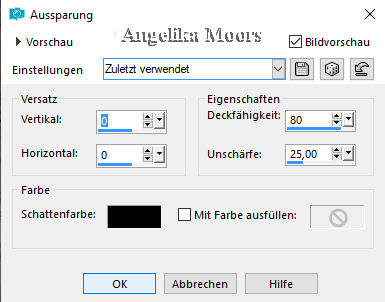
Auswahl aufheben
2.
Bild - Rand hinzufügen 1 px in der dunklen Farbe
Bild - Rand hinzufügen 1 px in der hellen Farbe
Bild - Rand hinzufügen 1 px in der dunklen Farbe
Bild - Rand hinzufügen 10 px in einer fremden Farbe
markiere den Rand mit dem Zauberstab
und fülle den Rand mit deinem Gold / oder Silber Muster
Effekte - Plugins - Filter Graphics Plus - Cross Shadow
mit den Standardwerten
Effekte - 3 D Effekte - Innenfase
mit dieser Einstellung :
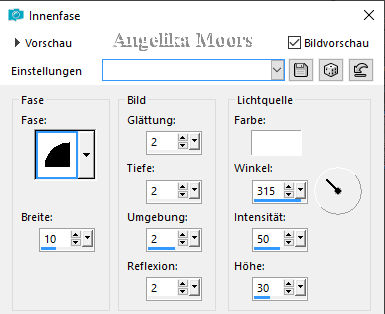
Auswahl aufheben
Bild - Rand hinzufügen 1 px in der dunklen Farbe
Bild - Rand hinzufügen 1 px in der hellen Farbe
Bild - Rand hinzufügen 1 px in der dunklen Farbe
3.
Bild - Rand hinzufügen 20 px in einer fremden Farbe
markiere den Rand mit dem Zauberstab
Bearbeiten - In eine Auswahl einfügen
Einstellen - Unschärfe - Gaußsche Unschärfe
mit dieser Einstellung
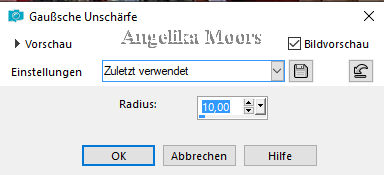
Einstellen - Bildrauschen hinzufügen
mit dieser Einstellung :
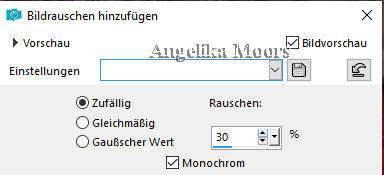
Auswahl aufheben
4.
Wiederhole Schritt 2
5.
Auswahl - Alle auswählen
Auswahl - ändern - verkleinern
um 52 px
Auswahl - umkehren
Bearbeiten - Kopieren
Auswahl aufheben
6.
Bearbeiten - Als neues Bild einfügen
Bild - Größe Ändern
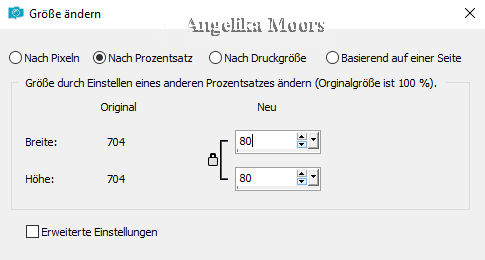
7.
aktiviere dein dupliziertes Orginal Bild
Bearbeiten - kopieren
jetzt kannst du dieses Bild schließen
damit später keine Verwechslung auftreten kann
8.
aktiviere dein Rahmenbild
wir bearbeiten es jetzt weiter
Bild - Rand hinzufügen 40 px in einer fremden Farbe
Bearbeiten - In eine Auswahl einfügen
Effekte - Textureffekte - Antikes Mosaik
mit dieser Einstellung :
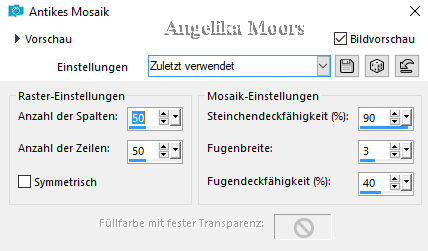
Auswahl aufheben
9.
Bild - Rand hinzufügen 1 px in der dunklen Farbe
Bild - Rand hinzufügen 1 px in der hellen Farbe
Bild - Rand hinzufügen 1 px in der dunklen Farbe
Bild - Rand hinzufügen 20 px in einer fremden Farbe
markiere den Rand mit dem Zauberstab
und fülle den Rand mit deinem Gold / oder Silber Muster
Effekte - Plugins - Filter Graphics Plus - Cross Shadow
mit den Standardwerten
Effekte - 3 D Effekte - Innenfase
mit dieser Einstellung :
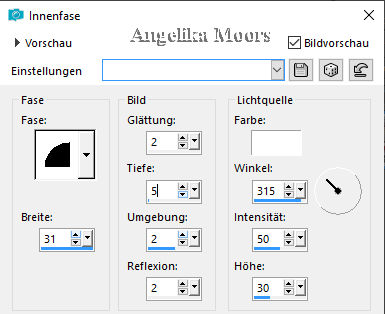
Auswahl aufheben
Bild - Rand hinzufügen 1 px in der dunklen Farbe
Bild - Rand hinzufügen 1 px in der hellen Farbe
Bild - Rand hinzufügen 1 px in der dunklen Farbe
10.
aktiviere jetzt den anderen kleinen Rahmen
Bearbeiten - Kopieren
und aktiviere jetzt wieder dein Rahmenbild
Bearbeiten - Als neue Ebene einfügen
nun aktivere links oben in der Leiste
das Objektauswahlwerkzeug
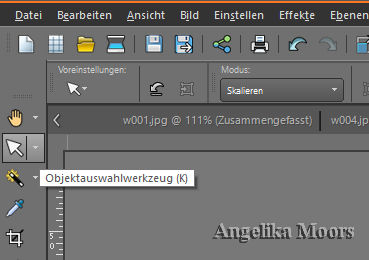
nun klickst du an einer Ecke von deinem kleinen Rahmen
und drehst ihn so , das die Spitzen nach oben und unten zeigen
je nachdem welches Motiv du hast ,
kannst du diesen mittleren Rahmen größer und kleiner ziehen
und genau dahin plazieren wo er dir gefällt
Wenn du möchtest,
kannst du dem kleinen Rahmen auch einen Schlagschatten geben
verbinde die beiden Ebenen
Fertig ist dein Rahmen
Beachte das Urheberrecht und füge dein Wasserzeichen hinzu !